12
Ene
Cambiar contraseña de Modem Technicolor Claro El Salvador
En este tutorial te enseñare como cambiar contraseña de modem technicolor Claro El Salvador
Seguí los siguientes pasos para cambiar contraseña o el nombre del WI-FI en un Módem Technicolor:
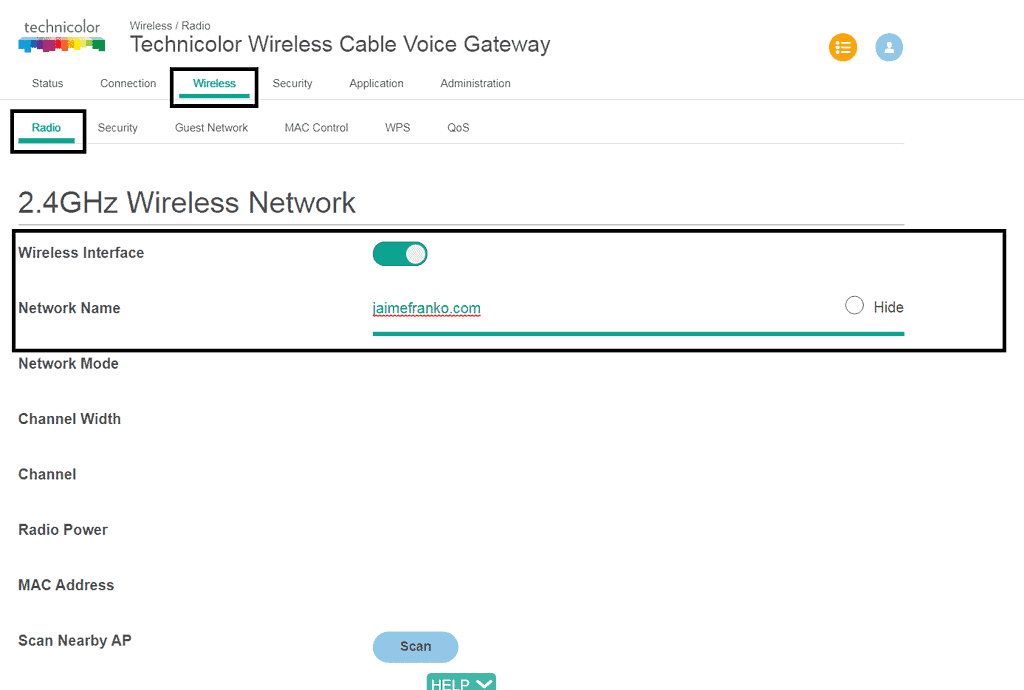
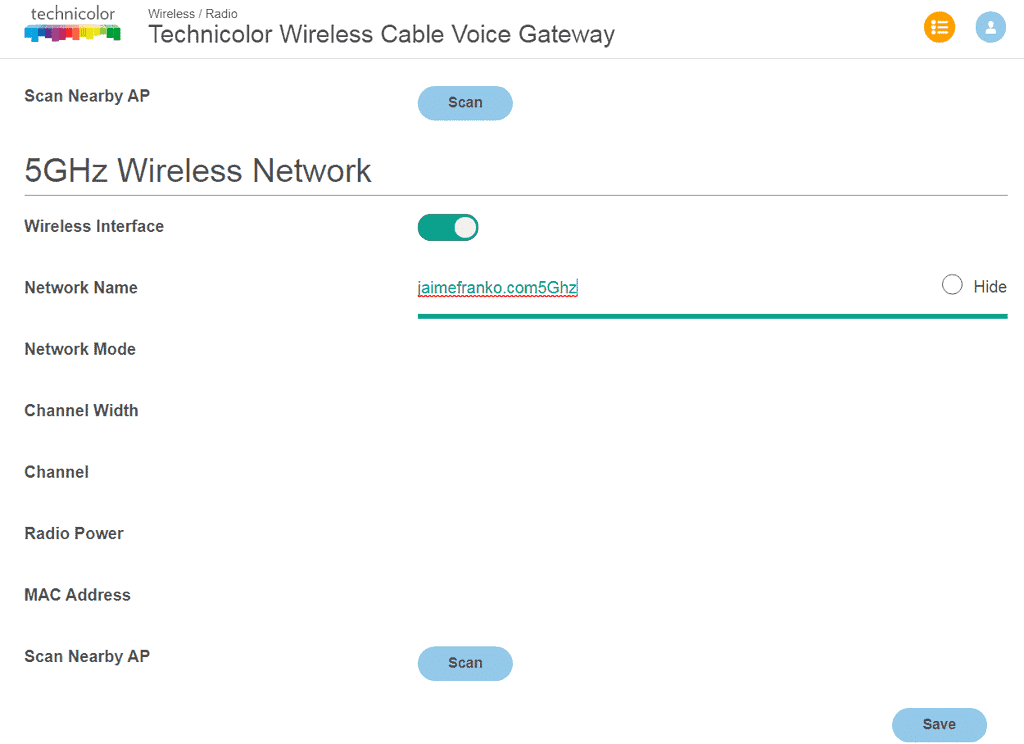 Ahora vamos a cambiar la contraseña para cada conexión, seguimos los siguientes pasos:
Wireless>Security>Network Password>
Ahora vamos a cambiar la contraseña para cada conexión, seguimos los siguientes pasos:
Wireless>Security>Network Password>
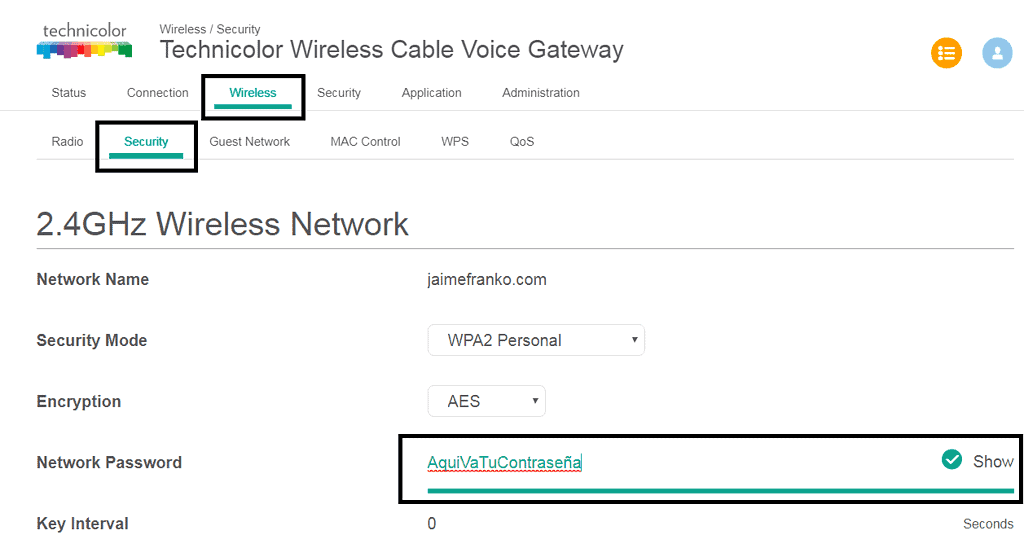
 Escribimos la contraseña que más nos parezca; lo ideal para una mejor seguridad seria combinando números,letras,símbolos.
Te dejo el siguiente vídeo tutorial si se te dificulta seguir la guía paso a paso.
Contraseñas para entrar al panel de configuraciones de otros modelos de router
Escribimos la contraseña que más nos parezca; lo ideal para una mejor seguridad seria combinando números,letras,símbolos.
Te dejo el siguiente vídeo tutorial si se te dificulta seguir la guía paso a paso.
Contraseñas para entrar al panel de configuraciones de otros modelos de router
- Conectá tu computadora por cable de red al módem Technicolor instalado.
- Ingresá a tu navegador favorito: Chrome, Mozilla o Internet Explorer.
- Digitá en la barra de navegación la siguiente dirección de configuración del equipo Technicolor: 192.168.1.1
- Te solicitará usuario y contraseña, para este modelo y casi todos los routers/modems de Claro son los mismos accesos:
Escribimos el nombre deseamos para nuestra conexión wifi de las redes 2.4 y 5.0 Ghz, y luego presionamos el botón "Save"(guardar).
Este modelo trae dos conexiones, una de 2.4 GHz y otra de 5.0 GHz. La velocidad de Internet usada para este tutorial es de 10mb; esto nos habilita la posibilidad de tener las dos conexiones simultáneamente funcionando.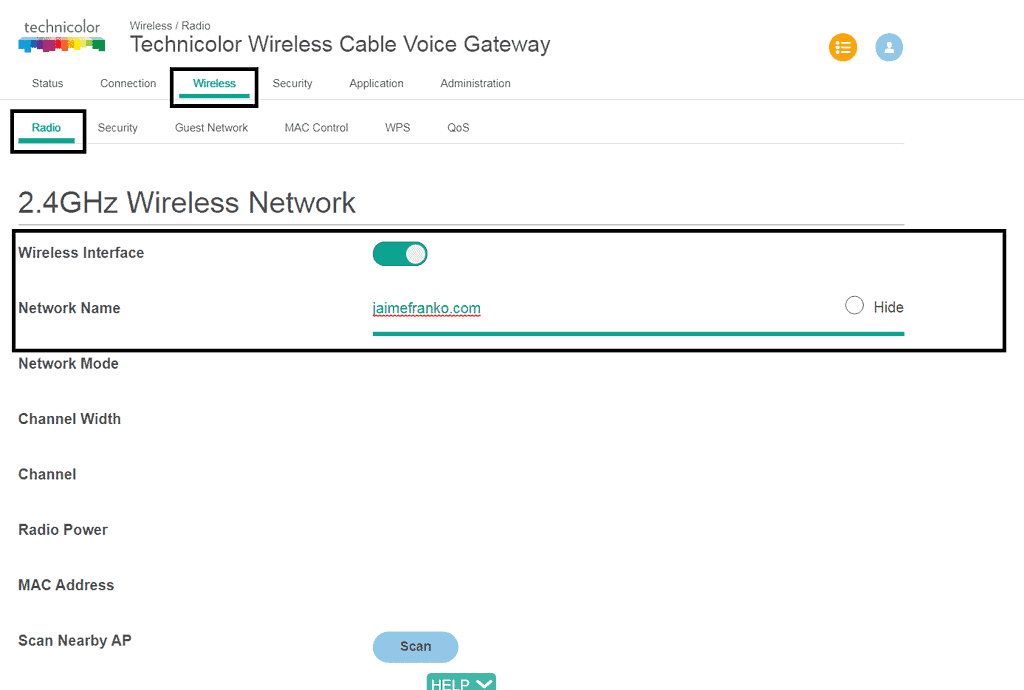
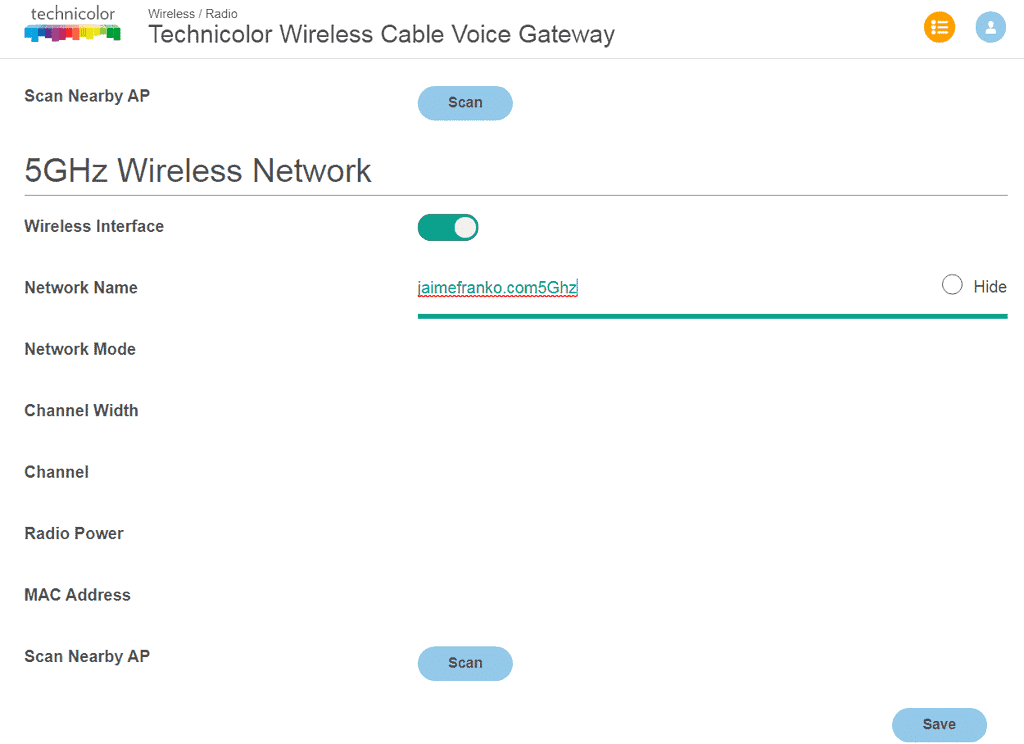 Ahora vamos a cambiar la contraseña para cada conexión, seguimos los siguientes pasos:
Wireless>Security>Network Password>
Ahora vamos a cambiar la contraseña para cada conexión, seguimos los siguientes pasos:
Wireless>Security>Network Password>
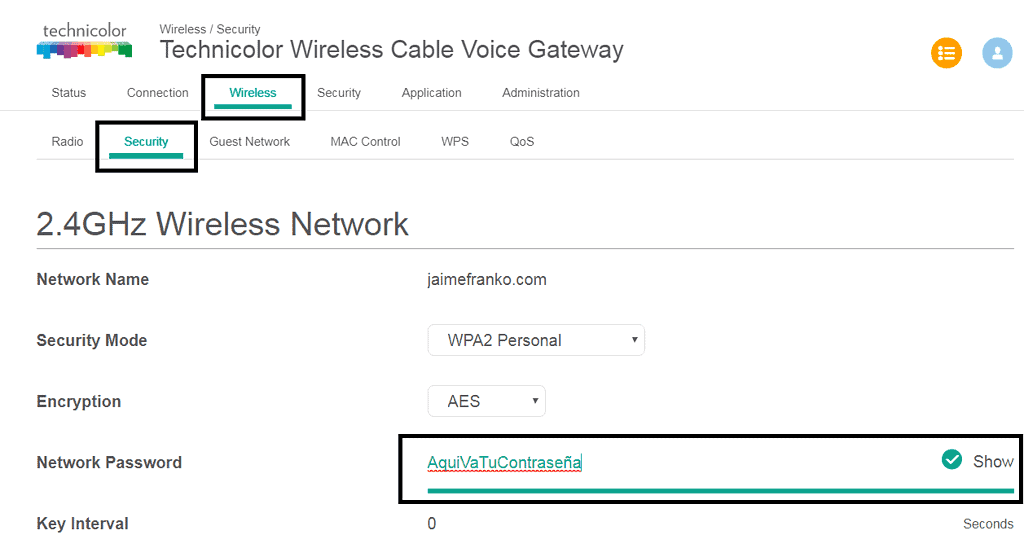
 Escribimos la contraseña que más nos parezca; lo ideal para una mejor seguridad seria combinando números,letras,símbolos.
Te dejo el siguiente vídeo tutorial si se te dificulta seguir la guía paso a paso.
Contraseñas para entrar al panel de configuraciones de otros modelos de router
Escribimos la contraseña que más nos parezca; lo ideal para una mejor seguridad seria combinando números,letras,símbolos.
Te dejo el siguiente vídeo tutorial si se te dificulta seguir la guía paso a paso.
Contraseñas para entrar al panel de configuraciones de otros modelos de router
- Router Tecnicolor: usuario: admin – contraseña: Cl@r0
- Modem ZTE: usuario: admin – contraseña: c1@r0
- Router Eltek A7600: usuario: admin – contraseña: c1@r0
- Modem Eltel 5300: usuario: admin – contraseña: c1ar0
- Modem TC7110: Usuario: admin – Contraseña: @m3r!c@m0v!L





Deja un comentario